Рабочие процессы проектов
Рабочий процесс: настройка проекта
Настройка проекта по умолчанию удовлетворяет большинству требований среды проектирования. Если требуется изменить какие-либо параметры проекта, это можно сделать с помощью интерфейса "Настройка проекта".
Создание нового проекта
На одной из страниц Мастера настройки проекта можно указать, следует ли использовать базу данных серверного типа для повышения производительности и надежности при многопользовательской работе. Если требуется выбрать этот вариант, сначала необходимо установить Microsoft SQL Server Express или Microsoft SQL Server.
- На ленте выберите вкладку "Главная"
 панель "Проект"
панель "Проект"  "Диспетчер проектов"
"Диспетчер проектов"  "Создать проект"
"Создать проект"  "Новый проект".
"Новый проект". - В окне "Мастер настройки проекта (страница 1 из 6)" введите информацию о проекте в соответствующих полях. Нажмите "Далее".
Прим.: Если для текущего проекта требуется использовать ту же структуру папок, что и для существующего проекта, установите флажок "Копировать настройки из существующего проекта" и укажите местоположение существующего проекта.
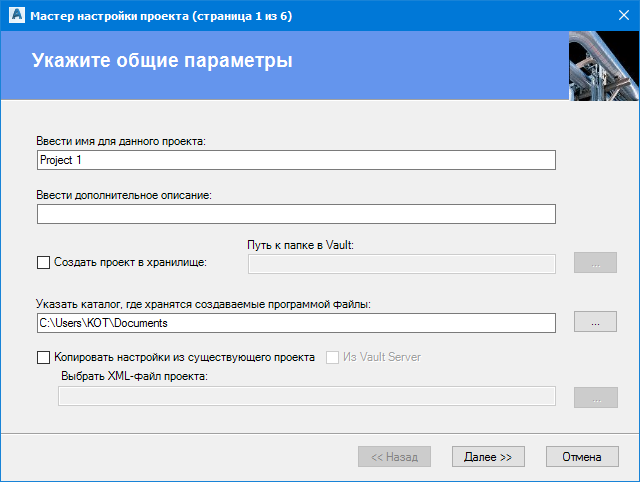
- В окне "Мастер настройки проекта (страница 2 из 6)" выберите единицы для проекта: британские или метрические. Если выбрана метрическая система, укажите единицы для номинальных диаметров на тот случай, когда компоненты созданы с использованием британских единиц. Нажмите "Далее".
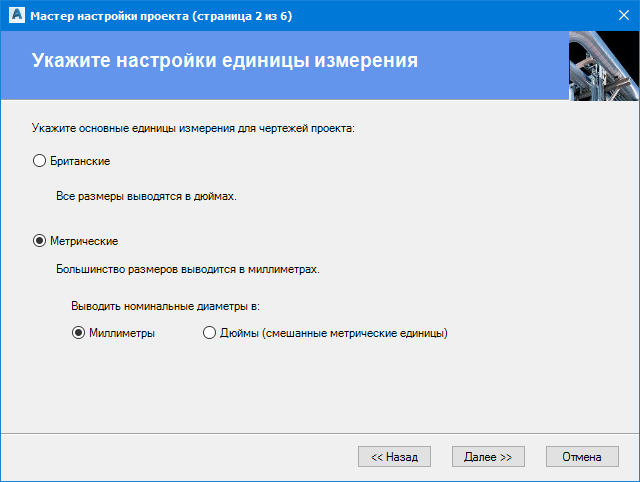
- В окне "Мастер настройки проекта (страница 3 из 6)" введите путь для чертежей P&ID и выберите стандарт для компонентов инструментальной палитры P&ID. Нажмите "Далее".
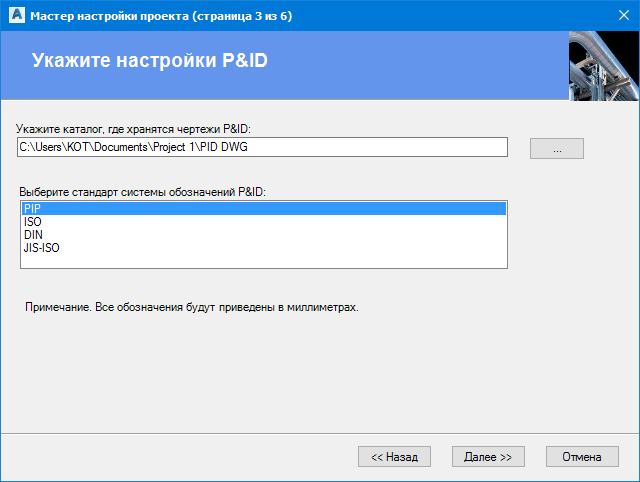
- В окне "Мастер настройки проекта (страница 4 из 6)" введите пути для моделей, листов миникаталогов и ортогональных чертежей. Нажмите "Далее".
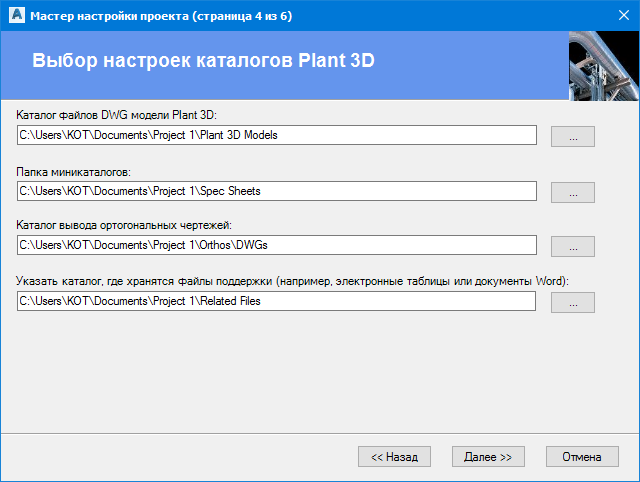
- В окне "Мастер настройки проекта (страница 5 из 6)" либо выберите базу данных по умолчанию и нажмите "Далее", либо выберите базу данных сервера SQL Express. В случае выбора базы данных сервера выполните следующие действия.
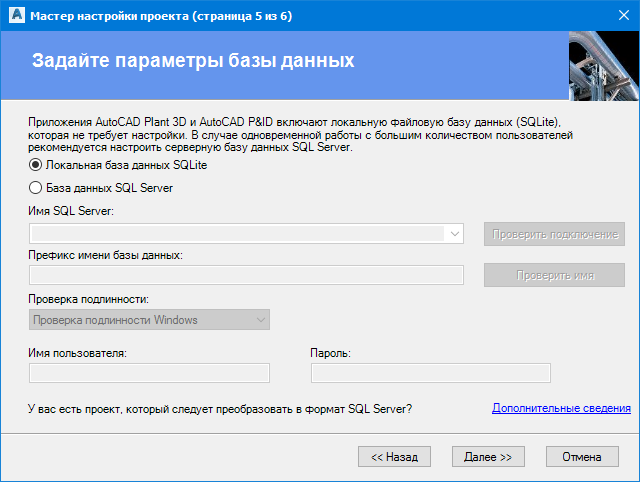
- Введите имя сервера и нажмите кнопку "Проверить подключение". Если подключение установлено, перейдите к следующему шагу.
- Введите префикс имени базы данных или нажмите кнопку "Создать имя", чтобы его предоставила программа.
- Выберите проверку подлинности Windows или SQL. Если выбран последний вариант, также необходимо указать имя пользователя и пароль.
- Нажмите "Далее".
- В окне "Мастер настройки проекта (страница 6 из 6)" установите флажок "Редактировать свойства проекта после его создания", если требуется изменить параметры проекта по умолчанию. Нажмите кнопку "Готово".
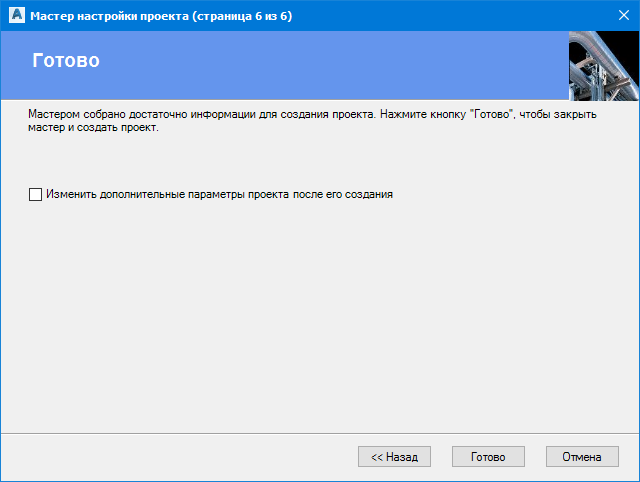
Прим.: Настоятельно рекомендуется установить меры безопасности для предотвращения доступа пользователей к определенным папкам или файлам проекта или их изменения пользователями. С помощью настроек безопасности Microsoft можно заблокировать файлы проекта, которые не следует изменять пользователям. Дополнительные сведения о настройках безопасности Windows см. в справке Windows.
Работа со свойствами
Дата: 2019-02-19, просмотров: 388.